
Bagaimana Memulihkan Catatan Samsung? | Hilang dan Ditemukan

Menjaga catatan Anda tetap aman sangatlah penting. Baik untuk tujuan bisnis atau akademis, mencatat poin-poin penting selama rapat atau perkuliahan sangatlah penting. Saat ini, banyak orang yang mengandalkan ponselnya untuk membuat catatan, yang dapat menimbulkan risiko seperti kehilangan data, pencurian, atau kerusakan ponsel , yang berpotensi menyebabkan hilangnya informasi penting yang tersimpan di Samsung Notes.
Kehilangan catatan penting seperti itu, baik yang berhubungan dengan pekerjaan, pendidikan, atau untuk pengingat pribadi, dapat membuat kita tertekan. Oleh karena itu, mengetahui cara memulihkan Samsung Notes menjadi penting dalam situasi seperti itu. Artikel ini akan memandu Anda melalui metode efektif untuk memulihkan Samsung Notes Anda dengan aman.
Ya. Jika Anda tidak sengaja menghapus catatan penting, Anda dapat memulihkannya dari folder sampah, yang menyimpan semua file yang terhapus selama beberapa waktu, biasanya selama 30 hari. Namun, Anda dapat kehilangan catatan saat mengembalikan ponsel ke setelan pabrik atau jika Anda mencopot pemasangan aplikasi catatan.
Jadi, bagaimana memulihkan catatan Samsung yang terhapus secara permanen? Untungnya, Samsung memiliki cara untuk memulihkan file catatan melalui sinkronisasi cloud. Jika sebelumnya Anda telah mengaktifkan sinkronisasi Catatan di Cloud, file Anda disimpan dengan aman di cloud, dan Anda dapat dengan mudah mendapatkannya kembali.
Anda Mungkin Membutuhkan:
Ada berbagai metode untuk membantu memulihkan Samsung Notes. Namun, metode Anda akan bergantung pada cara Anda kehilangan file. Di bawah ini adalah langkah-langkah rinci berbagai cara yang dapat Anda gunakan untuk memulihkan catatan Samsung.
Sebagian besar ponsel Samsung memiliki folder sampah di aplikasi catatannya. Setiap kali Anda menghapus catatan Anda, catatan tersebut dipindahkan ke folder sampah dan tetap di sana selama beberapa waktu, setelah itu akan dihapus secara permanen. Jadi, selama ini, Anda masih dapat memulihkan file catatan jika Anda tidak sengaja menghapusnya. Ketika waktu berlalu, memulihkan catatan dari tempat sampah tidak mungkin dilakukan karena akan dihapus secara permanen.
Langkah-langkah ini akan memandu Anda tentang cara mengembalikan catatan Samsung tanpa cadangan dari folder sampah:
Langkah 1. Mulailah dengan memilih aplikasi Samsung Notes untuk perangkat Anda. Setelah itu, klik pada tab "Menu".
Langkah 2. Pilih folder "Sampah" di daftar drop-down. Anda dapat menemukan file catatan Anda yang terhapus di sini.
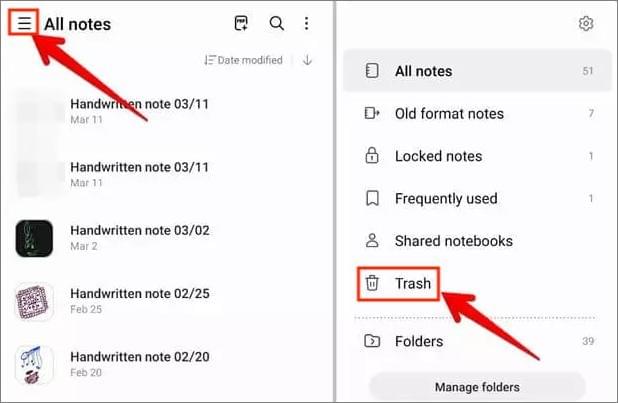
Langkah 3. Pilih file yang ingin Anda pulihkan dan tekan "Pulihkan" pada menu yang muncul.
Catatan: File yang ada di tempat sampah biasanya hanya dapat disimpan selama 30 hari.
Apakah Anda kehilangan catatan Samsung setelah menyetel ulang perangkat ke setelan pabrik dan ingin memulihkannya? Jangan kuatir; ada solusi untuk ini. Salah satu manfaat utama perangkat Samsung adalah perangkat tersebut dilengkapi dengan Samsung Cloud untuk menyimpan file yang dapat Anda pulihkan nanti.
Dengan menggunakan Samsung Cloud , Anda dapat dengan mudah memulihkan catatan Anda. Samsung Cloud tidak hanya memulihkan catatan yang hilang tetapi juga data lain seperti video, foto, kontak, dan dokumen.
Prosedur memulihkan catatan melalui Samsung cloud mudah. Namun, Anda hanya dapat memulihkan catatan jika Anda telah mencadangkannya sebelumnya. ( Catatan: Pencadangan Samsung Cloud gagal? Periksa di sini >> )
Di bawah ini adalah cara mendapatkan kembali catatan Samsung:
Langkah 1. Di ponsel Samsung Anda, klik aplikasi "Notes" untuk membukanya. Kemudian klik pada tiga garis di kiri atas layar. Setelah itu cari ikon seperti roda gigi dan tekan untuk memastikan Anda telah membuat cadangan catatan di ponsel Samsung. Biasanya Samsung Notes akan melakukan sinkronisasi ke Samsung Cloud.
Langkah 2. Kembali ke layar Utama perangkat, tekan aplikasi "Catatan" selama beberapa detik, dan pilih "Copot" dari menu.
Langkah 3. Setelah mencopot pemasangan aplikasi, pasang kembali aplikasi tersebut dari Play Store. Buka dan izinkan izinnya.
Langkah 4. Saat Anda melihat pesan di layar yang meminta untuk mengaktifkan Sinkronisasi dengan Samsung Cloud, klik opsi "Pengaturan" untuk menuju ke bagian "Pengaturan Catatan". Dari sana, pilih "Sinkronkan dengan Samsung Cloud", lalu klik opsi "Izinkan", lalu aktifkan sinkronisasi Samsung Notes.
Sekarang tunggu saat catatan Anda disinkronkan dan dipulihkan dari Samsung Cloud. Setelah prosedur pemulihan selesai, Anda akan melihat file Anda yang terhapus kembali di aplikasi Samsung Notes.
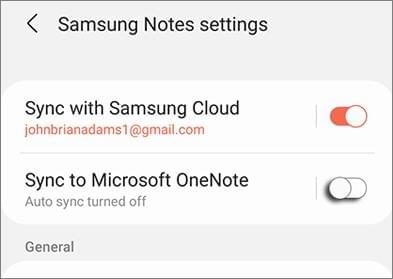
Q1. Jika saya menghapus instalasi Samsung Notes, apakah saya akan kehilangan segalanya?
Tergantung apakah Anda sudah membuat cadangan atau belum. Jika Anda menyimpan Samsung Notes ke Samsung Cloud atau kartu SD, Anda tidak akan kehilangan semuanya setelah mencopot pemasangan aplikasi, sehingga Anda juga dapat memulihkan Samsung Notes setelah mencopot pemasangannya. Namun jika Anda menghapus aplikasi Notes sebelum membuat cadangan, Anda akan kehilangan segalanya.
Q2. Apa yang akan terjadi setelah saya mengatur ulang perangkat Samsung saya ke pabrik?
Menyetel ulang perangkat Samsung ke setelan pabrik akan menghapus semua file, dan menjadi baru hanya dengan aplikasi yang sudah diinstal sebelumnya. Semua aplikasi yang baru diinstal akan terhapus. Anda dapat memulihkan file Anda ketika Anda telah mencadangkan Android sebelum melakukan reset pabrik .
Coolmuster Lab.Fone for Android dianggap sebagai metode terbaik untuk memulihkan data yang terhapus di Samsung dan perangkat Android lainnya. Perangkat lunak ini memungkinkan pemulihan file Android yang terhapus , seperti musik, foto, dokumen, dan banyak lagi dari memori internal atau kartu SD tanpa cadangan. Selain itu, ini memungkinkan seseorang untuk melihat pratinjau file dan memulihkannya secara selektif.
Sorotan utama Coolmuster Lab.Fone for Android :
Di bawah ini adalah langkah-langkah yang dapat Anda gunakan untuk memulihkan file Samsung melalui Coolmuster Lab.Fone for Android :
01 Instal dan Luncurkan Coolmuster Lab.Fone for Android
Pertama, unduh perangkat lunak di PC dan jalankan. Klik "Pemulihan Android " dari antarmuka utama untuk melanjutkan.

02 Tautkan Perangkat Samsung ke PC
Sekarang ambil kabel USB Anda, sambungkan ponsel ke PC, dan pastikan USB debugging diaktifkan. Anda akan melihat perangkat Anda di layar dengan file yang tersedia. Pilih tipe data tertentu yang akan dipulihkan dan tekan "Berikutnya".

03 Pindai File
Anda dapat memilih mode "Pemindaian Cepat" atau "Pemindaian Mendalam" untuk memindai file Anda. Setelah memilih mode pemindaian, klik "Lanjutkan" untuk memulainya.

04 Pulihkan File
Pilih file yang akan dipulihkan. Misalnya, Anda dapat mengklik "Kontak" dan menekan tombol "Pulihkan" untuk memulihkan kontak yang terhapus dari perangkat Samsung Anda. Data akan disimpan di PC Anda, yang nantinya dapat Anda transfer ke ponsel Anda.

Aplikasi Samsung Notes telah terbukti menjadi fitur penting bagi kebanyakan orang, terutama pelajar, pemilik bisnis, dan karyawan. Ini bisa menjadi hal terburuk ketika seseorang kehilangan file catatan penting mereka.
Untungnya, Anda dapat dengan mudah memulihkan catatan Anda jika Anda memiliki cadangan. Metode yang diuraikan dalam panduan ini akan membantu memulihkan catatan Samsung. Selain itu, jika Anda kehilangan file lain, kami sarankan menggunakan Coolmuster Lab.Fone for Android , karena ini adalah solusi yang andal dan sah untuk mengambil file yang terhapus di perangkat Android .
Artikel Terkait:
[Odin Mode Android ] Bagaimana Cara Keluar dari Mode Odin di Perangkat Samsung?
Ponsel Samsung Terus Restart? Temukan Alasannya dengan Cepat dan Selesaikan
Ponsel Samsung Hang di Layar Startup? Periksa 11 Solusi Di Sini
2 Cara Memulihkan Pesan Teks yang Dihapus dari Kartu SIM Android





